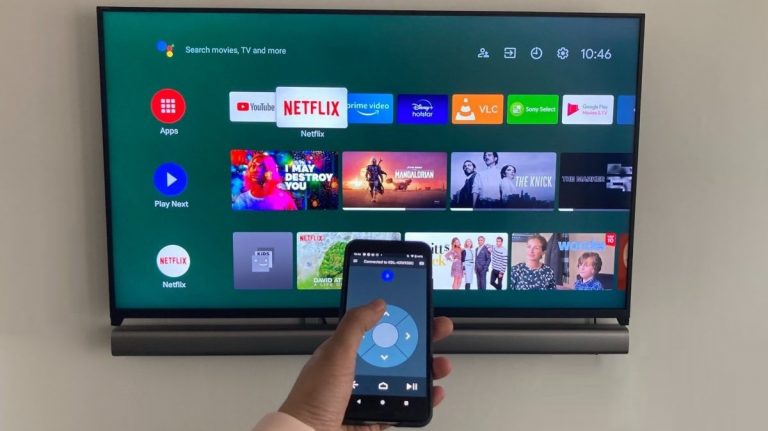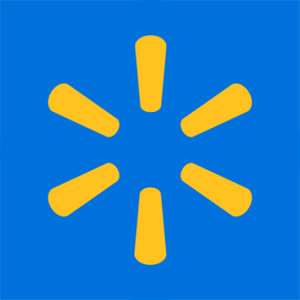عادةً ما يتم تزويد شاشات التلفزة Android بأجهزة التحكّم عن بعد، لدعم التحكم بالصوت وتسهيل البحث عن المحتوى المطلوب باستخدام المساعد Google Assistant، و قد يكون من المفيد في بعض الأوقات استخدام هواتفنا الذكية لإدارة الأمور والتحكم في التلفاز، كعمليات الكتابة على سبيل المثال نظراً لسهولة القيام بذلك من خلال الهاتف مقارنةً بالأزرار المحدودة لجهاز التحكم الأساسي.
كما يمكن أن تساعدنا الهواتف الذكية في التنقّل بين المحتويات المختلفة، إذا ما توقف جهاز التحكم عن العمل لسببٍ ما.
ويمكن اعتبار التطبيق Android TV Remote Control على أنه الطريقة الأسهل في التحكم بشاشات أندرويد، باستخدام الهاتف الذكيّ، نظراً لتوفر نسختي التطبيق الموافقتين لنظامي iOS وأندوريد، بشكل مجاني.
لتحميل التطبيق لأجهزة الأندرويد اضغط هنا
لتحميل التطبيق لأجهزة iOS اضغط هنا
كيفية استخدام التطبيق Android TV Remote Control
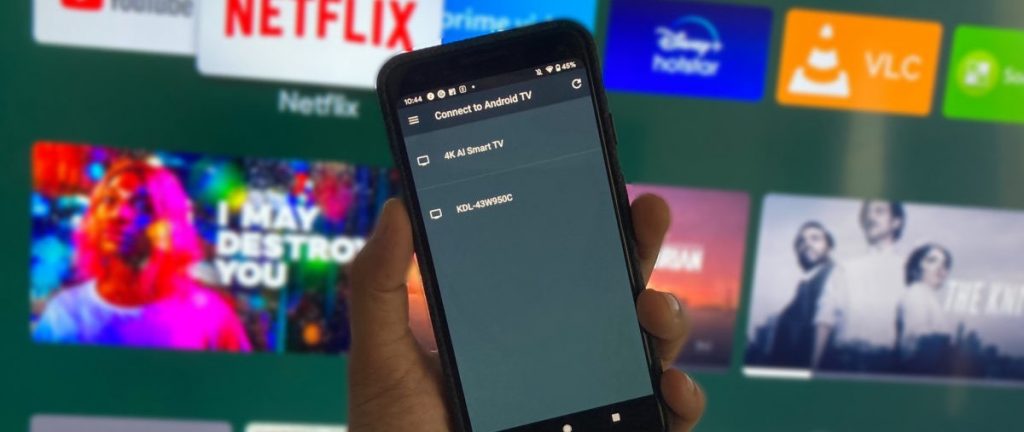
- نصل الهاتف وشاشة التلفاز إلى شبكة Wifi نفسها.
- نقوم بفتح التطبيق Android TV Remote Control على الهاتف الذكيّ.
- نضغط على اسم جهاز التلفاز الخاص.
- ليظهر لدينا على شاشة التلفاز رمز PIN الخاص.
- نقوم بإدخال ارمز نفسه على الهاتف ليتم بذلك اقتران الهاتف مع الشاشة لنبدأ حينها بالتحكم.
حيث أنه بمجرد توصيل الشاشة بالهاتف، ستظهر لدينا واجهة الاستخدام D-pad، التي نستطيع من خلالها التحكم في الأسهم الظاهرة على شاشة الهاتف، (أعلى/ أسفل/ يمين/ يسار) للتنقّل بين محتويات الشاشة، كما يتوفر لدينا خيار استخدام اللوحة Touchpad بدلاً من D-pad.
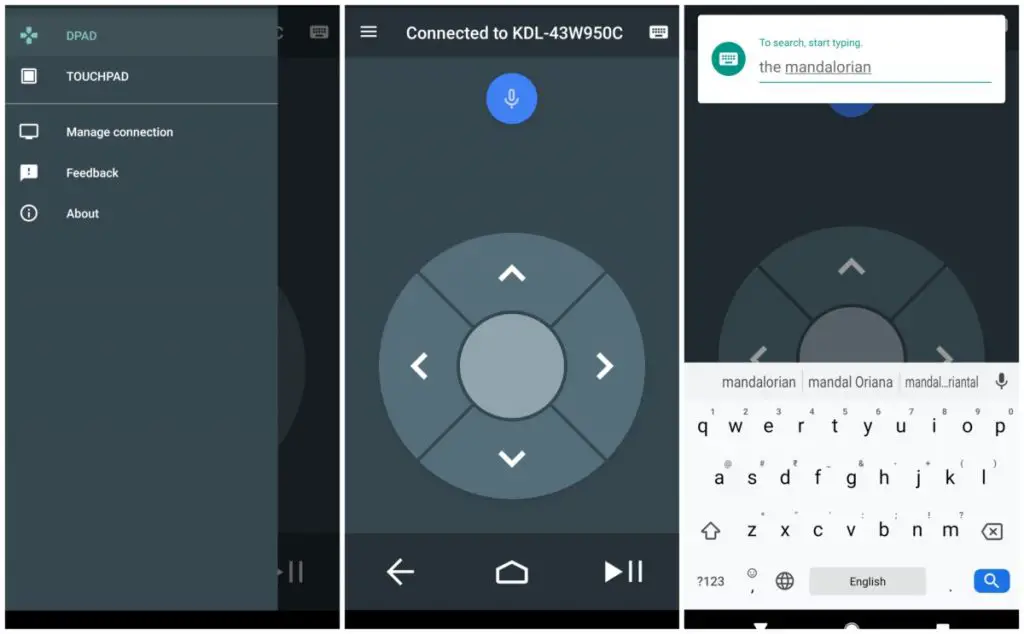
ولكي نتمكّن من العمل على اللوحة touchpad علينا أولاً تحديد نوع اللوحة المراد استخدامها من القائمة التي تظهر حيال الضغط على أيقونة الخطوط الثلاثة أعلى يسار الشاشة.
ويحتوي الجزء السفليّ من شاشة التطبيق على زر العودة إلى النافذة السابقة، بالإضافة إلى زر الشاشة الرئيسية وأزرار التشغيل/ والإيقاف المؤقت.
وإذا أردنا القيام بعملية الكتابة من الهاتف وإلى الشاشة فعلينا النقر فوق أيقونة لوحة المفاتيح الموجودة في الزاوية العلوية اليمنى من الشاشة.
بعض المشاكل المحتملة
إذا لم تنجح الطريقة السابقة في توصيل الهاتف بالشاشة نقوم باستكشاف المشكلة ومحاولة إصلاحها بإحدى الطرق التالية:
التحقق من الاتصال بشبكة Wifi لكلٍّ من الهاتف والشاشة
يجب أن يتصل كلا الجهازين بنفس الشبكة حتى نتمكّن من استخدام الهاتف كجهازٍ للتحكم عن بعد بشاشة أندرويد، وللتأكد من ذلك علينا اتباع ما يلي:
- نضغط على زر الشاشة الرئيسية في جهاز التحكّم.
- ومن ثم نقوم بتحديد الإعدادات، في الزاوية العلوية اليمنى من الشاشة.
- ثم نتّجه إلى الأسفل نحو إعداد الشبكة والملحقات Network & Accessories، ونسير وفق الخطوات التالية: الشبكة> الإعدادات المتقدّمة> حالة الشبكة.
- لنجد بعدها اسم شبكة Wifi مدرجاً بجوار Network (SSID)، ونتحقّق من كونها نفس الشبكة التي يتصل بها الهاتف.
الاتصال عن طريق البلوتوث في حال فشل الاتصال Wifi
يمكننا إقران التطبيق Android TV Remote Control بشاشة أندرويد، باستخدام تقنية الاتصال بلوتوث من خلال ما يمليه علينا المسار التالي:
- نقوم أولاً بتفعيل بلوتوث على الهاتف.
- ومن ثم علينا فتح التطبيق Android TV Remote Control.
- نضغط فوق اسم الشاشة الخاصة بنا.
- قد نحصل حينها على طلب اقتران بلوتوث.
- وإذا قمنا باتباع الطريقة السابقة نختار اقتران.
- أما إذا لم نقم بذلك فعلينا الانتقال إلى الخطوة التالية.
- بعد تلقي إشعار إقران بلوتوث على الهاتف نوافق على الطلب لتفعيل الاقتران.